6 راه حل برتر برای گوگل کروم که تم ها را تغییر می دهد
با مجله هشت پیک با مقاله ی 6 راه حل برتر برای گوگل کروم که تم ها را تغییر می دهد همراه ما باشید
Google Chrome طیف وسیعی از ویژگیهای قابل تنظیم را ارائه میدهد، از جمله امکان تغییر تم. این به شما امکان میدهد ظاهر و احساس مرورگر را شخصیسازی کنید و حس فردیت را اضافه کنید. اگرچه این عالی است، اما اگر Google Chrome به طور تصادفی تم ها را تغییر دهد می تواند گیج کننده باشد.
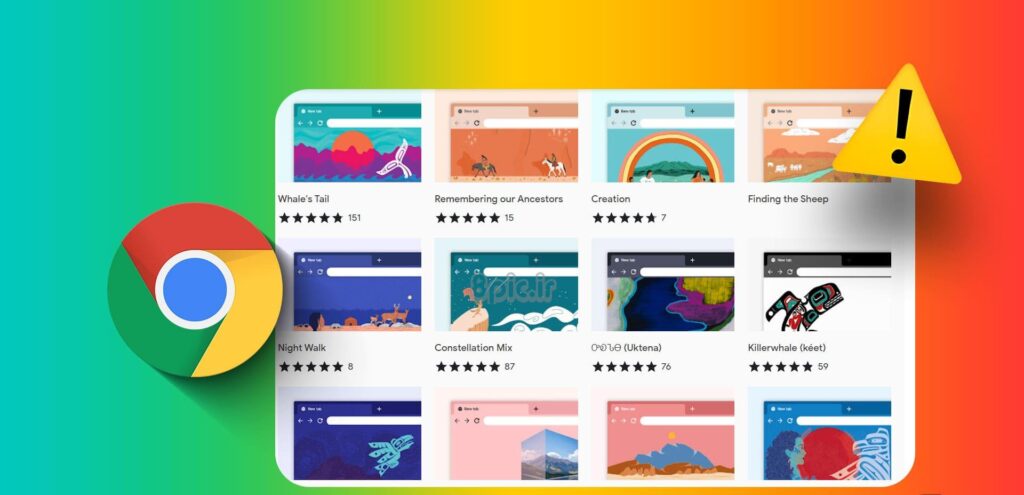
البته، شما این تغییرات ناخواسته را در مرورگر مورد علاقه خود نمی خواهید. برای کمک به شما، لیستی از نکات مفیدی را آماده کرده ایم که باید جلوی این رفتار آزار دهنده را بگیرد. بنابراین، بیایید نگاهی بیندازیم.
یکی از رایجترین دلایلی که Google Chrome ممکن است به طور خودکار تمها را تغییر دهد، فعال بودن پرچم «Customize Chrome Color Extraction» است. این پرچم Google Chrome را قادر میسازد تا بهطور خودکار رنگها را از وبسایتهایی که بازدید میکنید استخراج کند و آنها را در نوار ابزار، منوها و سایر عناصر مرورگر اعمال کند.
برای جلوگیری از این امر، باید پرچم «Customize Chrome Color Extraction» را با استفاده از این مراحل غیرفعال کنید:
مرحله 1: Google Chrome را در رایانه خود باز کنید. تایپ کنید chrome://flags در نوار آدرس بالا و Enter را فشار دهید.
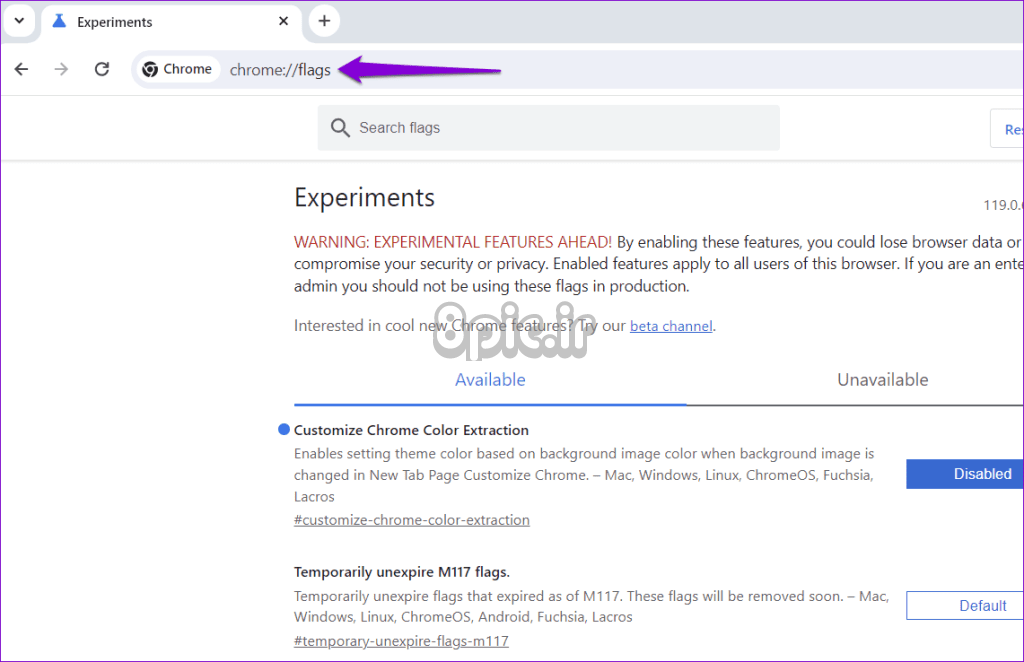
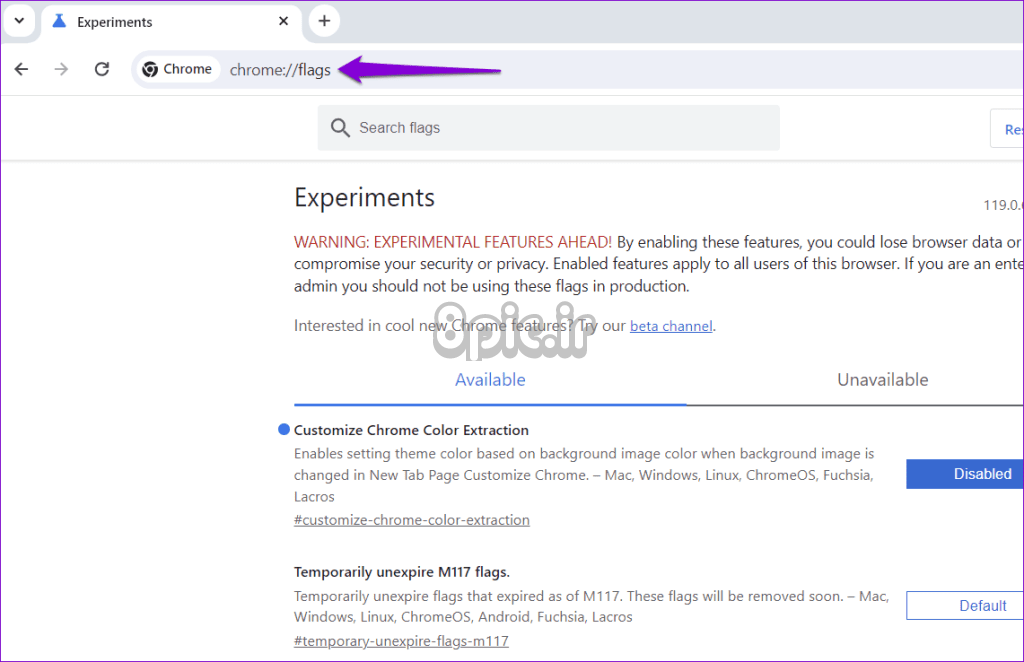
گام 2: تایپ کنید سفارشی کردن استخراج رنگ کروم در کادر جستجو، و سپس روی منوی کشویی کنار پرچم کلیک کنید تا Disabled را انتخاب کنید.
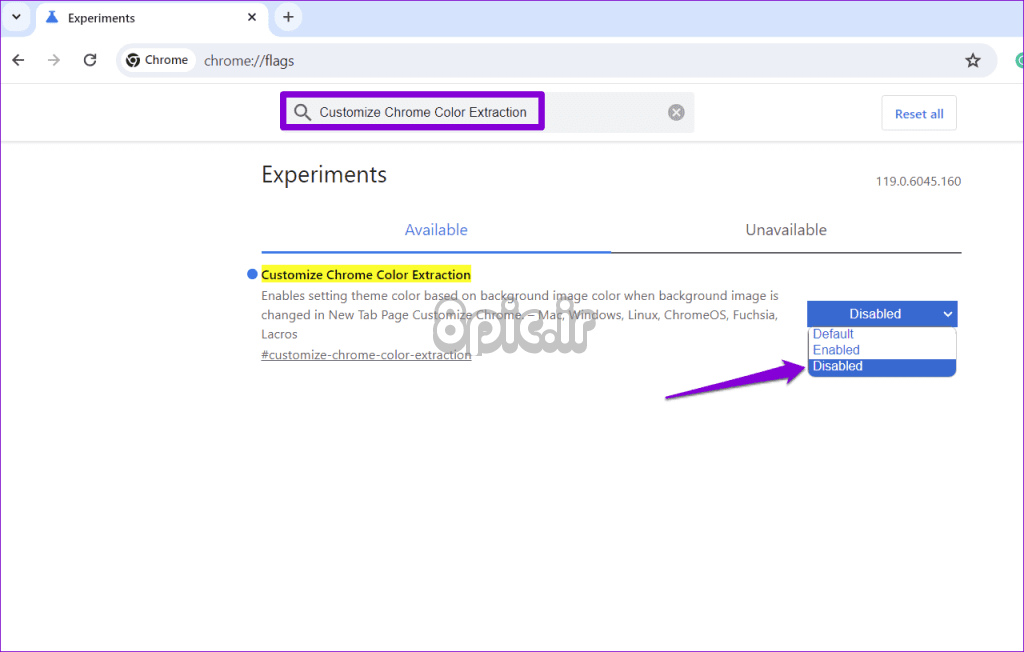
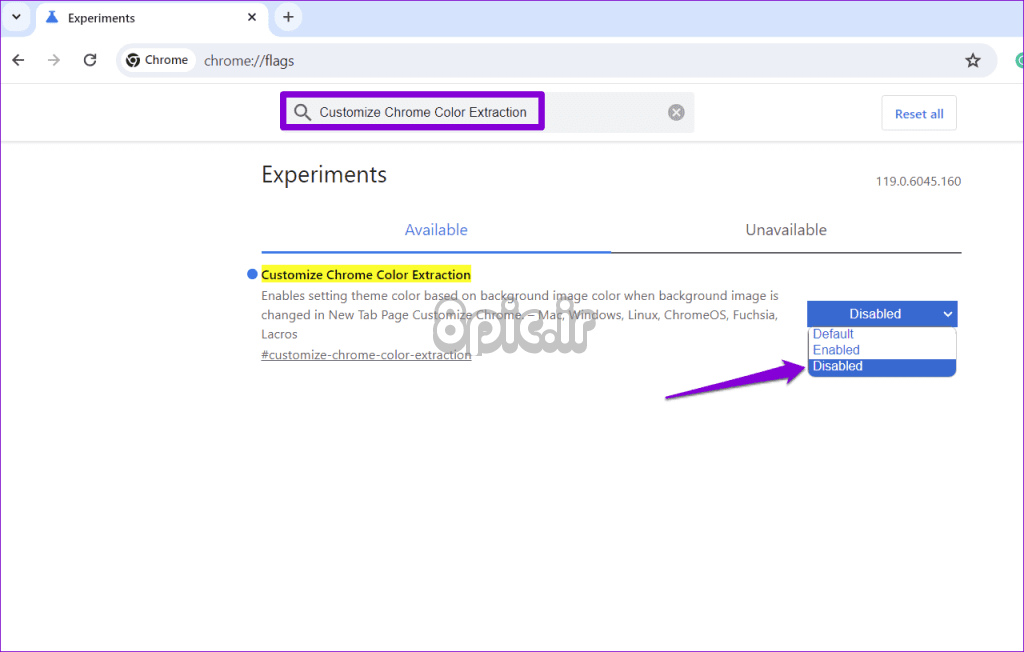
مرحله 3: برای راه اندازی مجدد مرورگر و اعمال تغییرات، روی دکمه راه اندازی مجدد در پایین کلیک کنید.
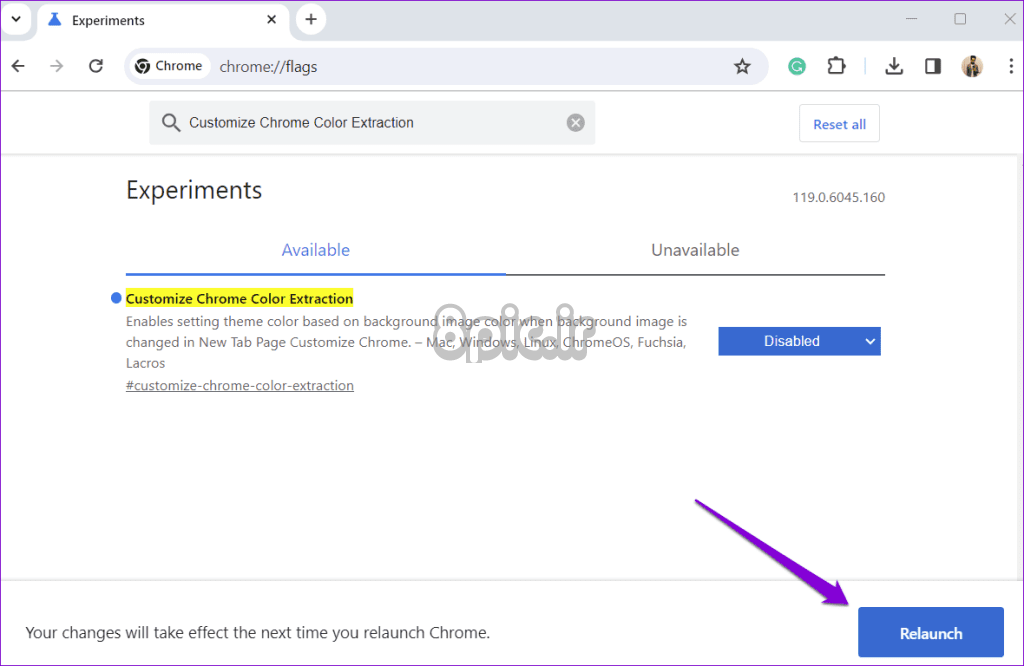
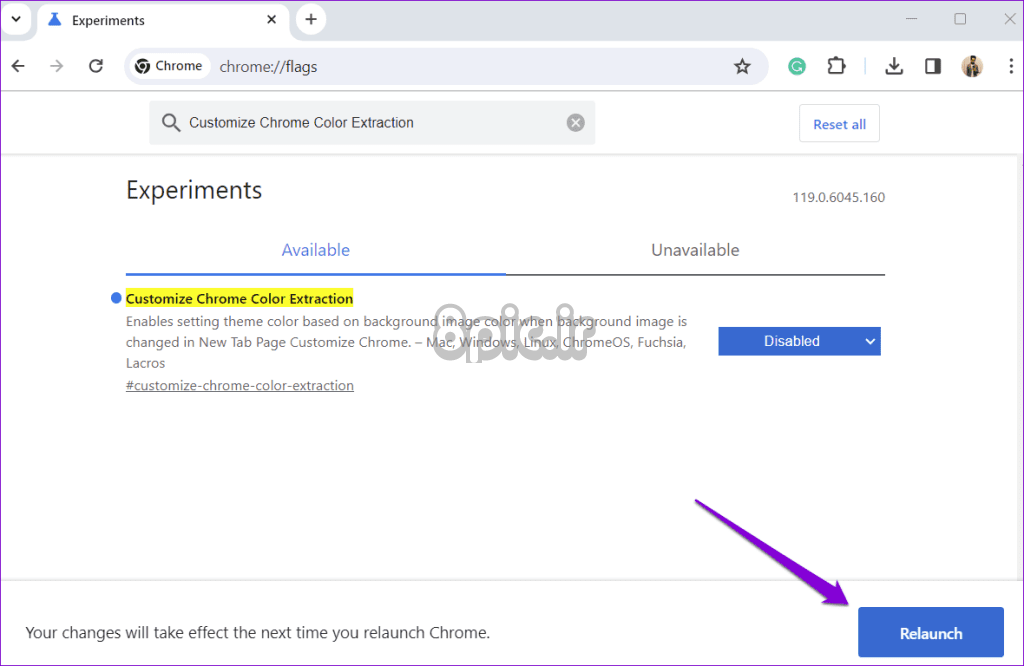
2. دوباره تم سفارشی را اعمال کنید
مشکلات مربوط به طرح زمینه سفارشی اعمال شده در Chrome نیز می تواند مرورگر را مجبور کند که تم ها را به طور تصادفی تغییر دهد. برای رفع این مشکل، می توانید موضوع را حذف کرده و دوباره آن را اعمال کنید. در اینجا نحوه انجام آن آمده است.
مرحله 1: Google Chrome را در رایانه خود باز کنید، روی نماد منوی سه نقطه عمودی در گوشه بالا سمت راست کلیک کنید و تنظیمات را انتخاب کنید.
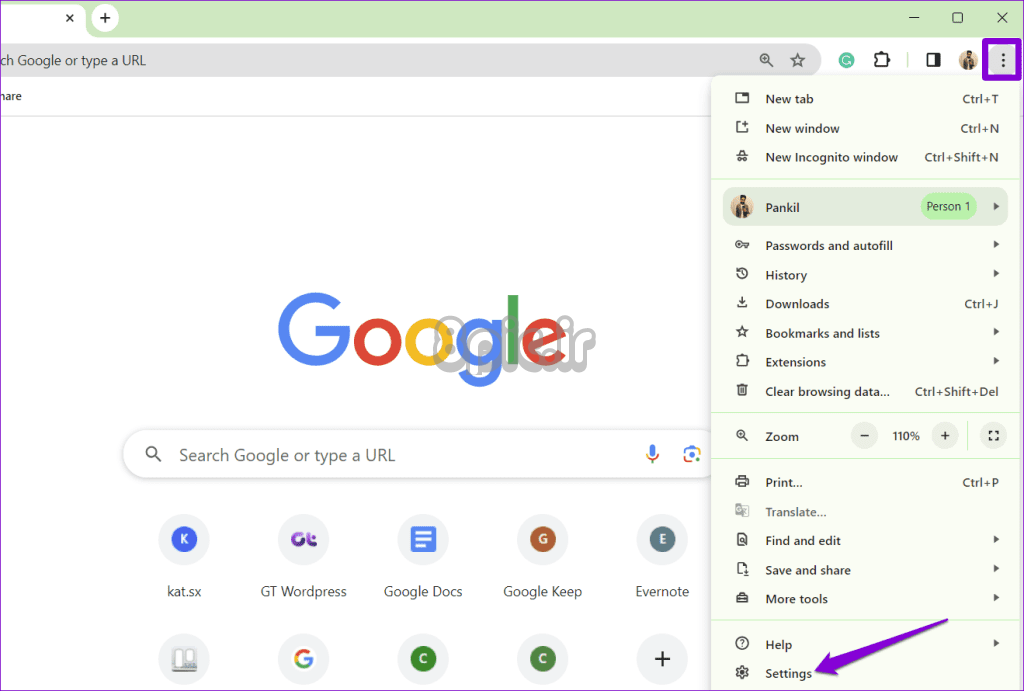
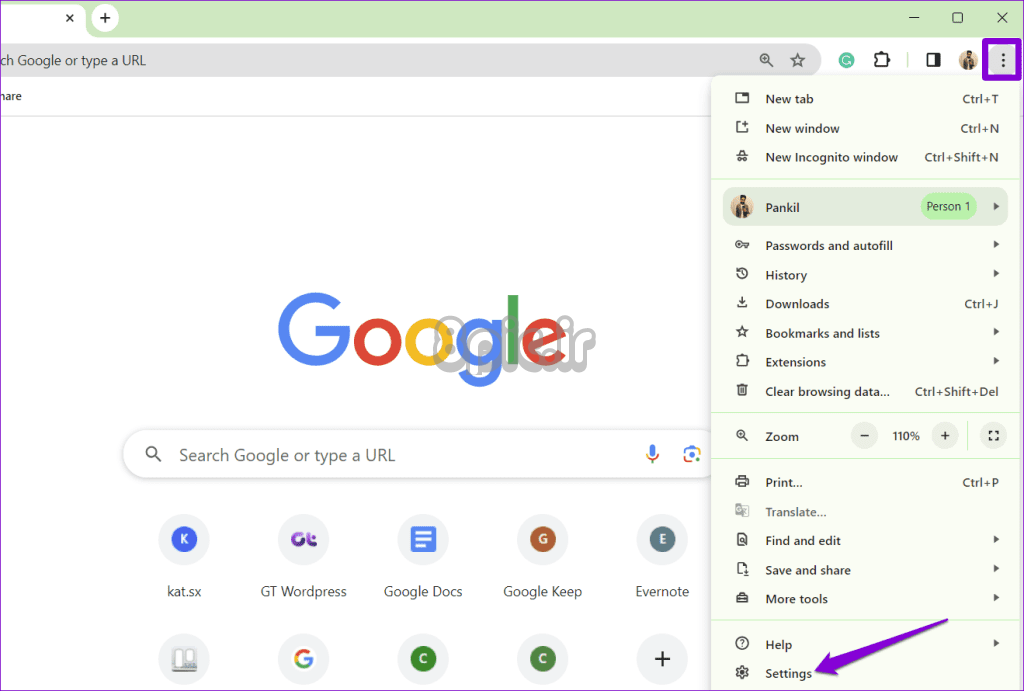
گام 2: تب Appearance را از نوار کناری سمت چپ انتخاب کنید. سپس، روی دکمه ریست to default در کنار Theme کلیک کنید.
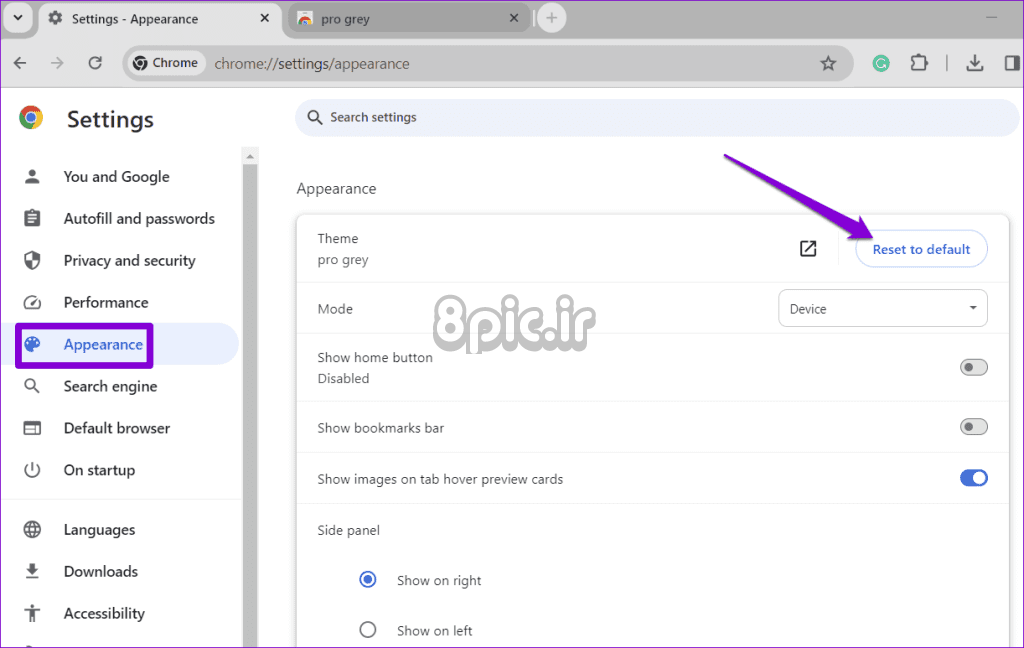
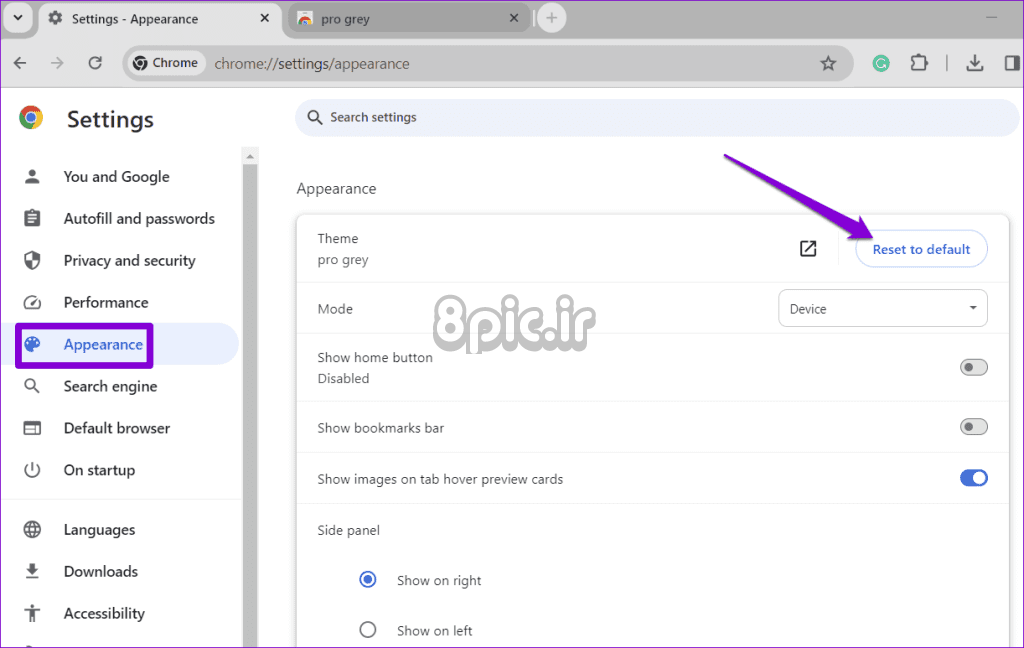
مرحله 3: برای یافتن و اعمال مجدد طرح زمینه، روی گزینه «باز کردن فروشگاه وب Chrome» کلیک کنید.
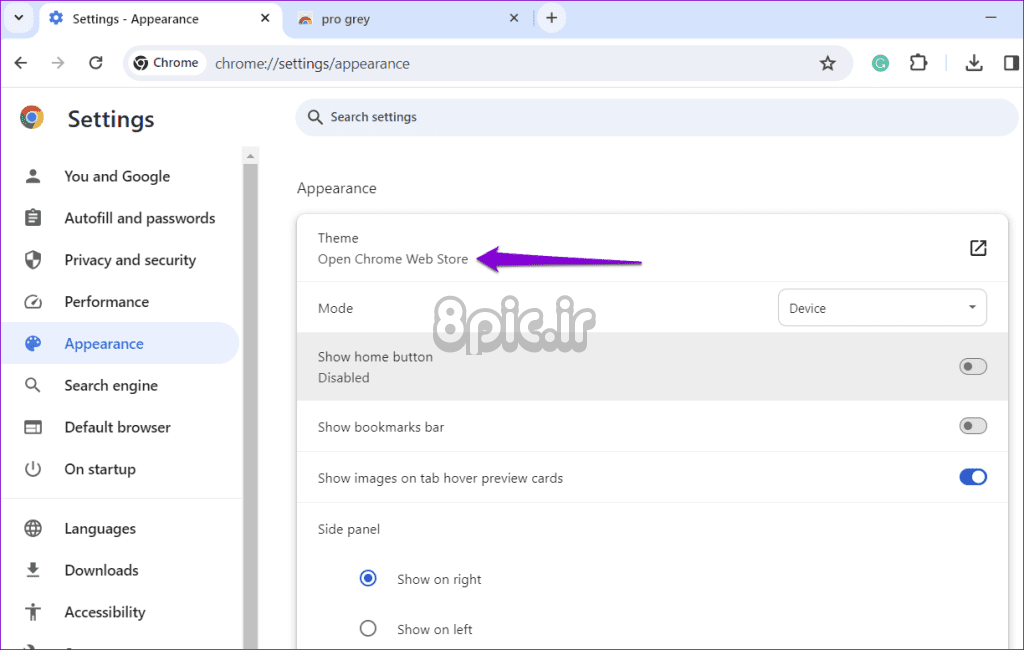
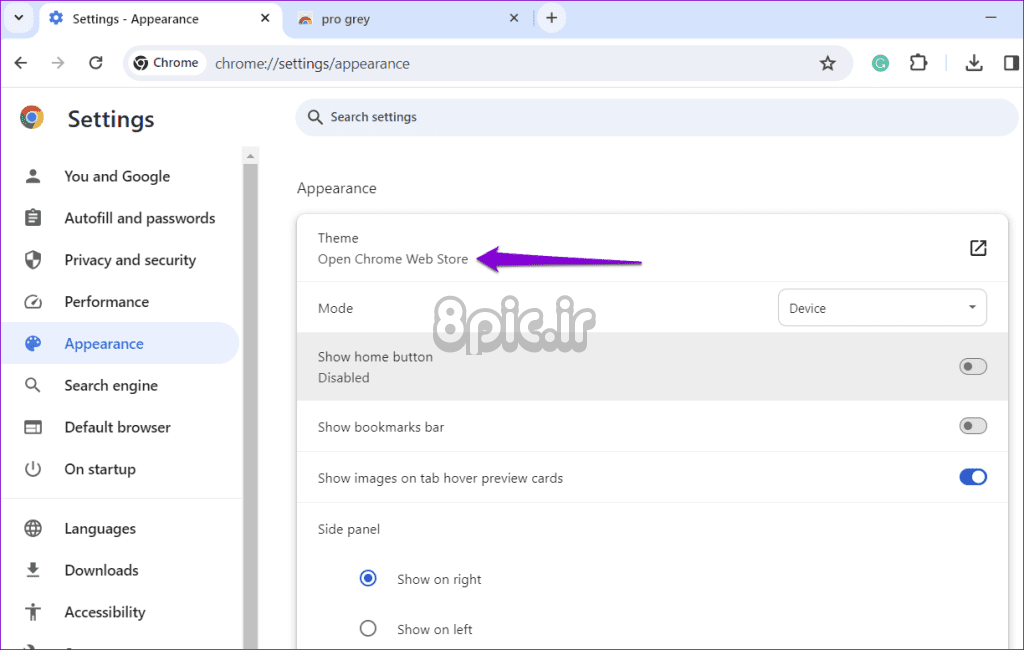
3. به تم کلاسیک Chrome بازنشانی کنید
یکی دیگر از کارهایی که میتوانید برای جلوگیری از تغییر خودکار تمهای کروم انجام دهید، بازنشانی تنظیمات سفارشیسازی به پیشفرضشان است. در اینجا مراحل برای همان است.
مرحله 1: Google Chrome را باز کنید و روی نماد مداد در گوشه سمت راست پایین کلیک کنید.
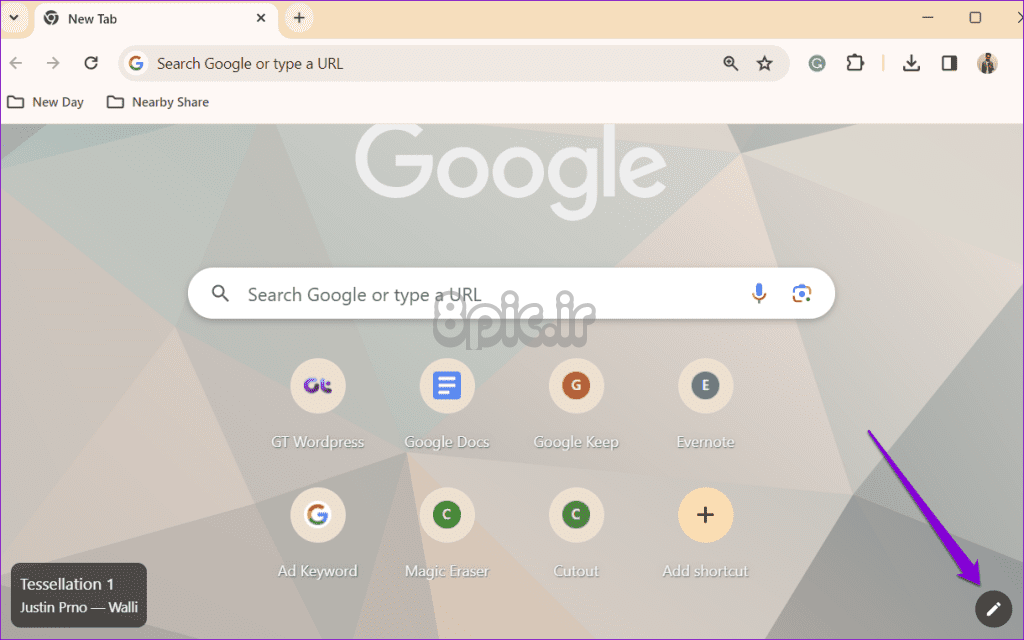
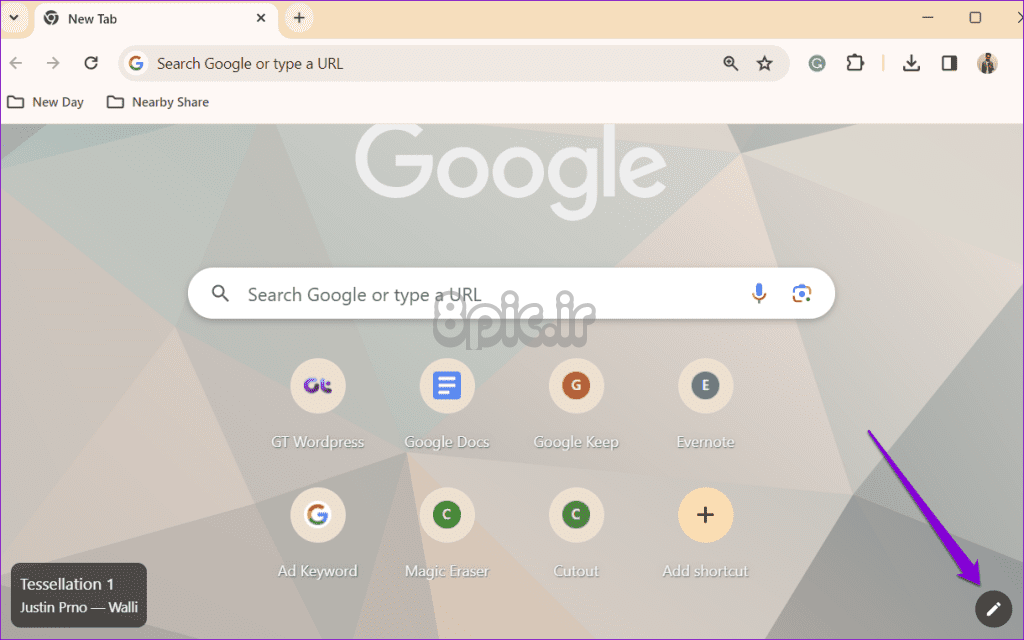
گام 2: روی گزینه “ریست to Default Chrome” در پنجره سمت راستی که ظاهر می شود کلیک کنید. پس از آن، بررسی کنید که آیا مشکل هنوز وجود دارد یا خیر.
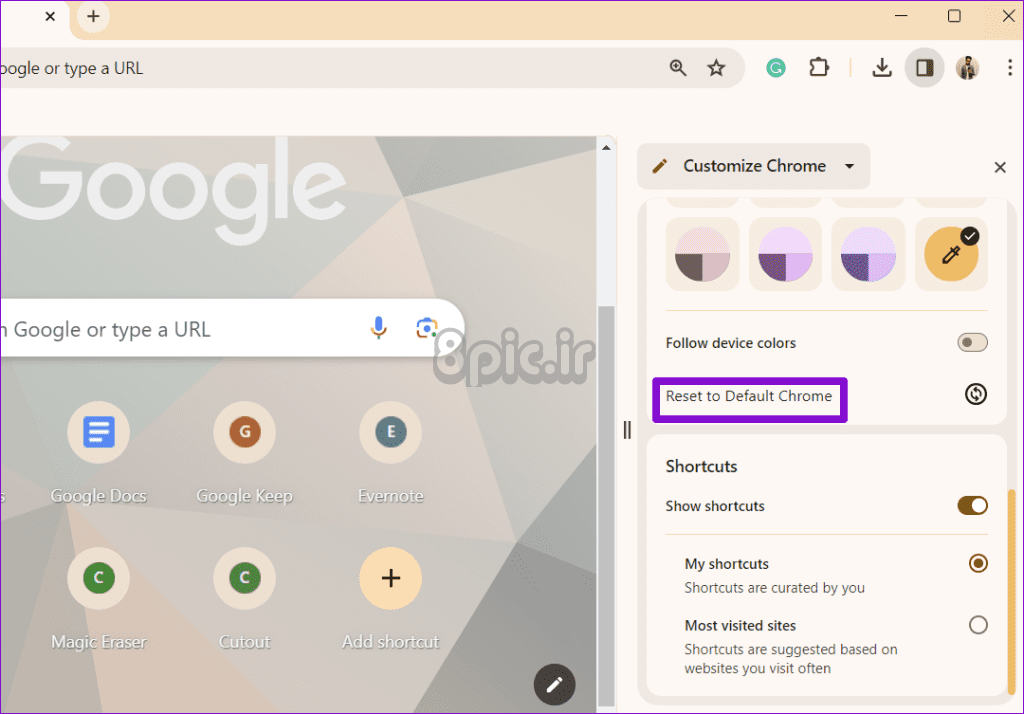
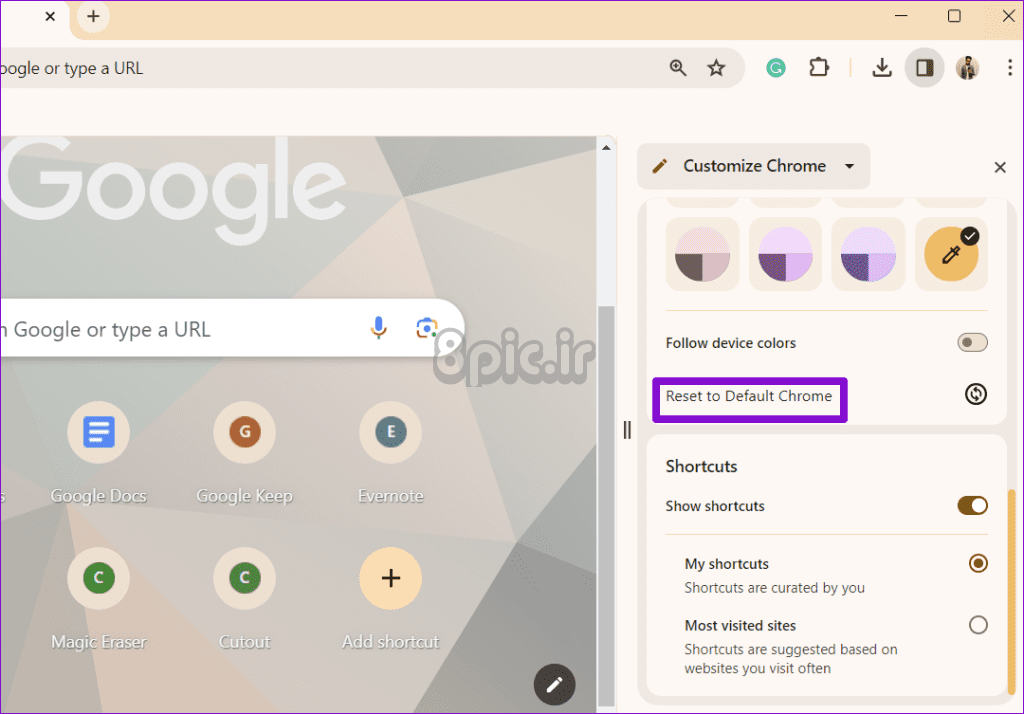
4. Sync for Theme را غیرفعال کنید
وقتی با استفاده از حساب Google خود وارد Chrome میشوید، مرورگر همه تنظیمات برگزیده شما را در دستگاهها، از جمله طرحهای زمینه، همگامسازی میکند. در نتیجه، تغییر طرح زمینه در یکی از دستگاههای شما، آن را در سایر دستگاهها تغییر میدهد. اگر این را نمیخواهید، میتوانید از همگامسازی تمهای Chrome در دستگاهها جلوگیری کنید. در اینجا نحوه انجام آن آمده است.
مرحله 1: Google Chrome را باز کنید، روی نماد منوی سه نقطه در گوشه سمت راست بالا کلیک کنید و تنظیمات را انتخاب کنید.
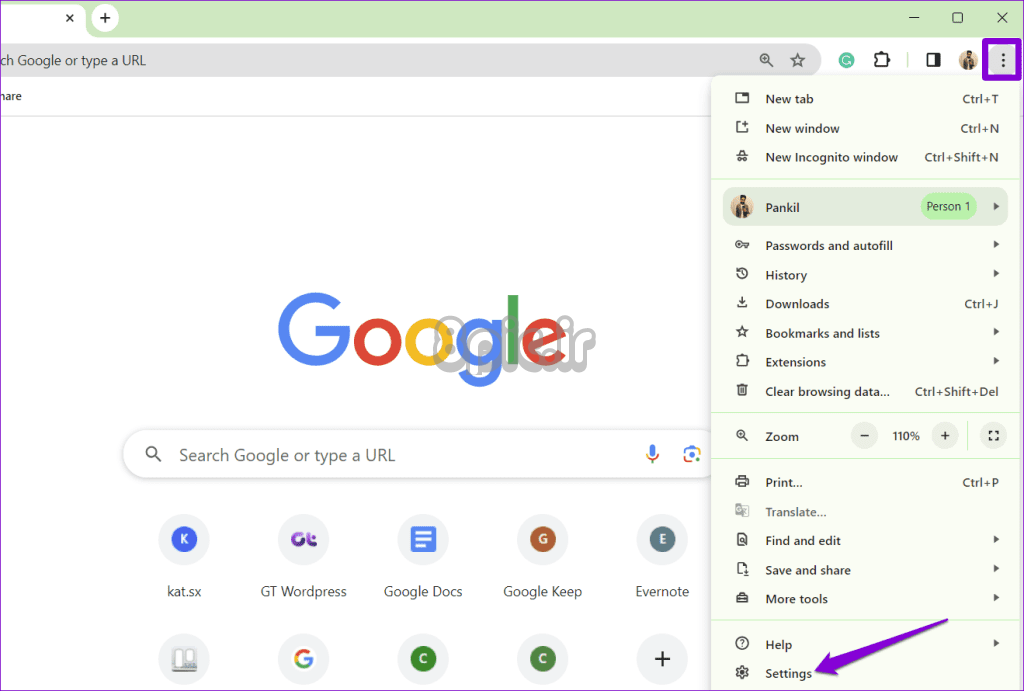
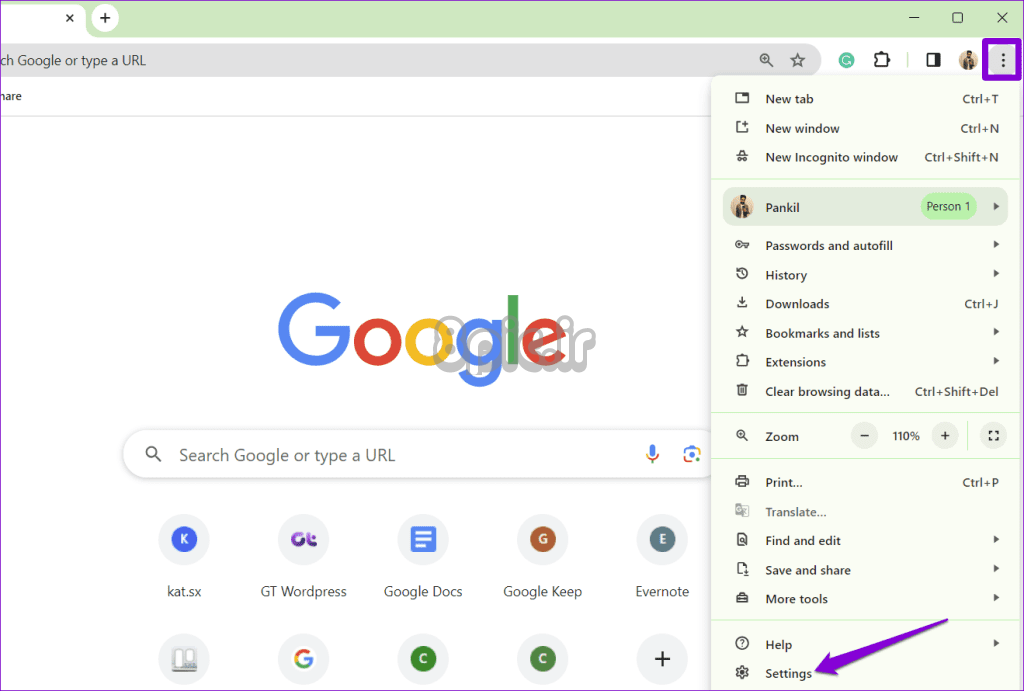
گام 2: به تب You and Google بروید. سپس، روی «Sync and Google services» کلیک کنید.
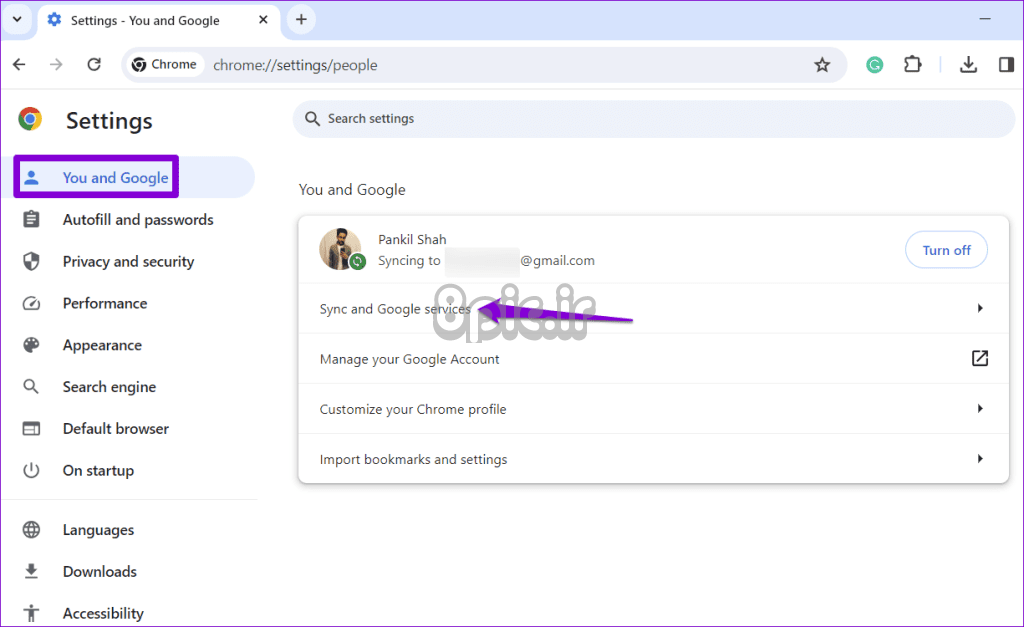
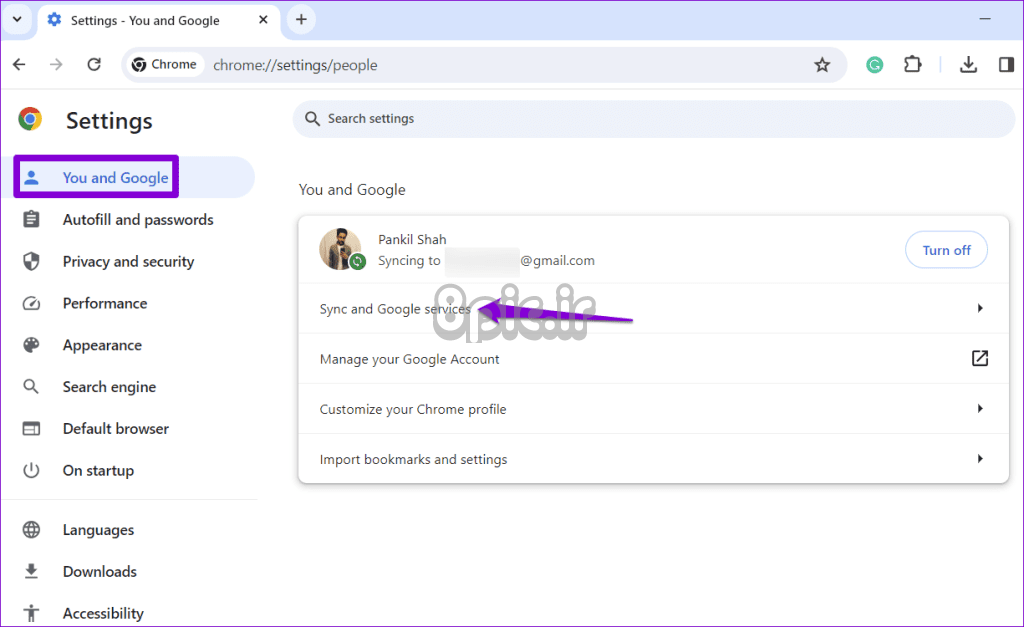
مرحله 3: روی «مدیریت آنچه همگامسازی میکنید» کلیک کنید.
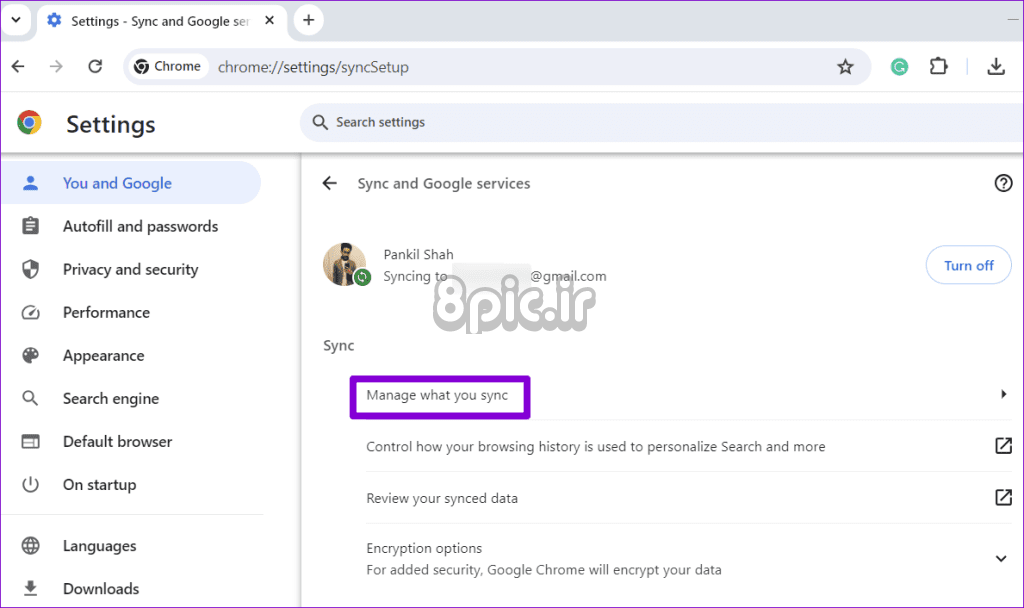
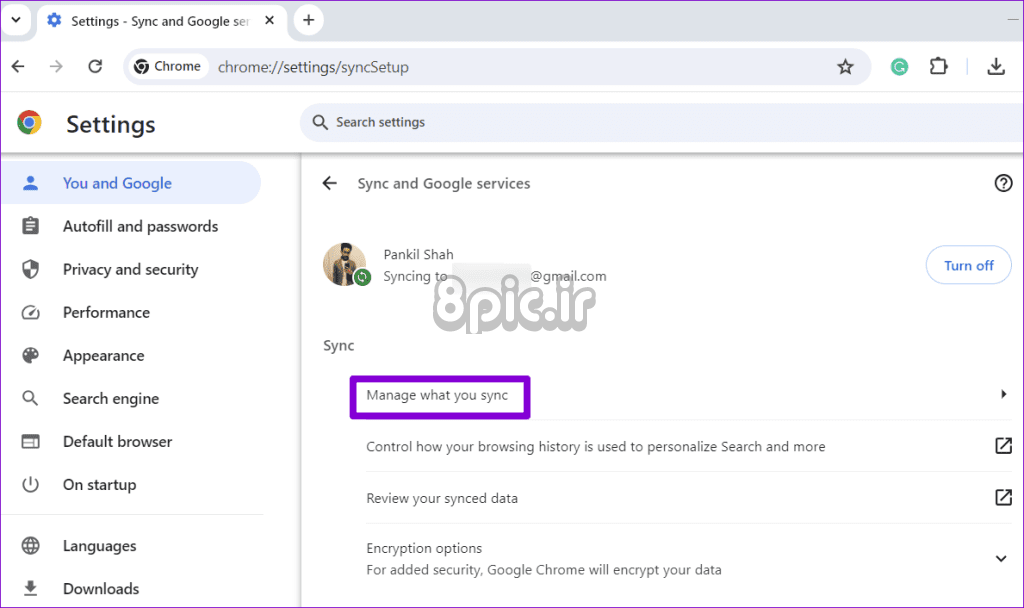
مرحله 4: گزینه Customize sync را انتخاب کرده و کلید کنار Theme را خاموش کنید.
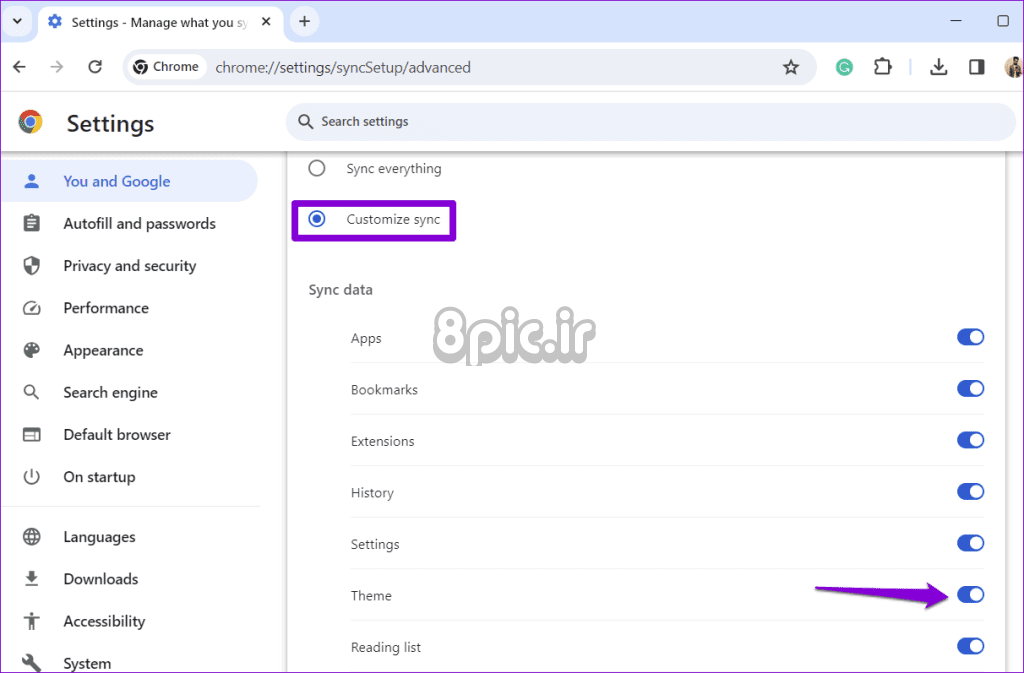
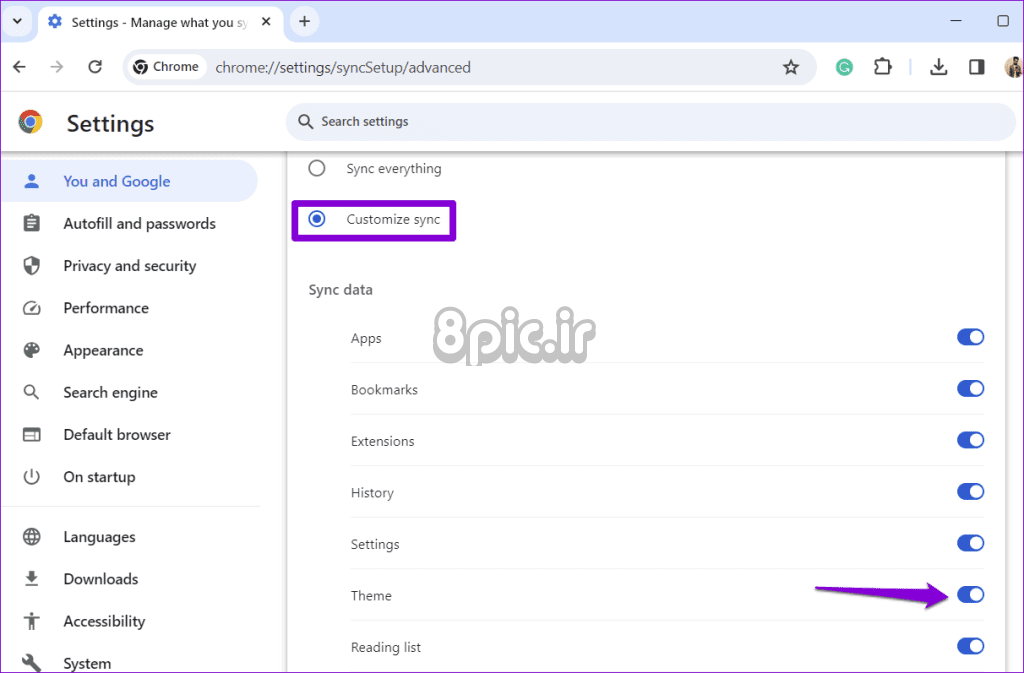
5. افزونه های مشکل ساز را غیرفعال کنید
آیا از افزونههای Chrome استفاده میکنید که حالت تاریک را در ساعات خاصی یا در وبسایتهای خاصی فعال میکند؟ اگر چنین است، ممکن است این تصور ایجاد شود که Google Chrome به طور تصادفی تم ها را تغییر می دهد. برای غیرفعال کردن چنین برنامههای افزودنی مشکلساز در کروم، مراحل زیر را دنبال کنید:
مرحله 1: Google Chrome را باز کنید، تایپ کنید chrome://extensions در نوار URL، و Enter را فشار دهید.
گام 2: ضامن کنار هر برنامه افزودنی که ممکن است طرح زمینه کروم را به طور خودکار تغییر دهد غیرفعال کنید. از طرف دیگر، میتوانید با کلیک کردن روی دکمه Remove، افزونه را حذف کنید.
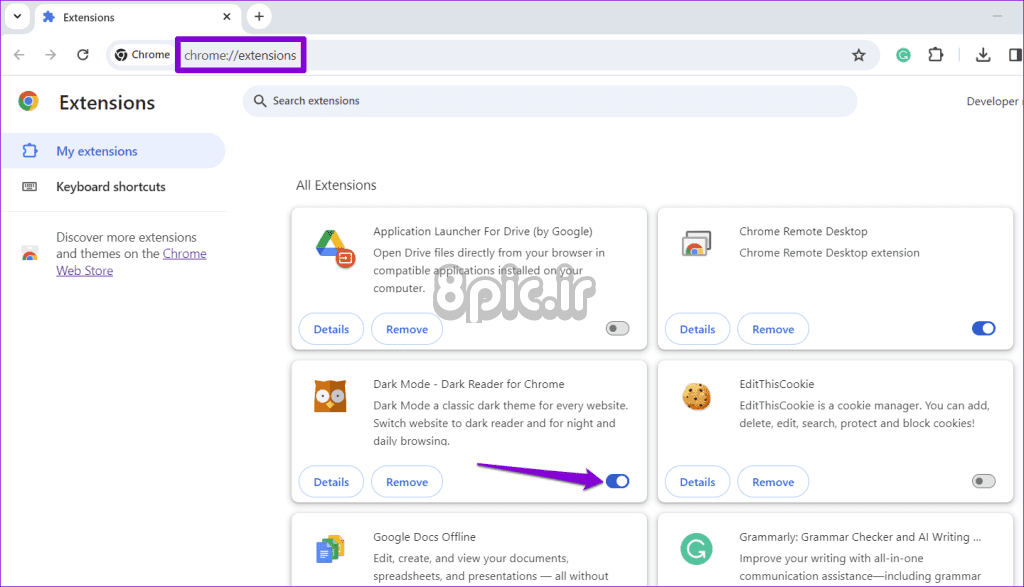
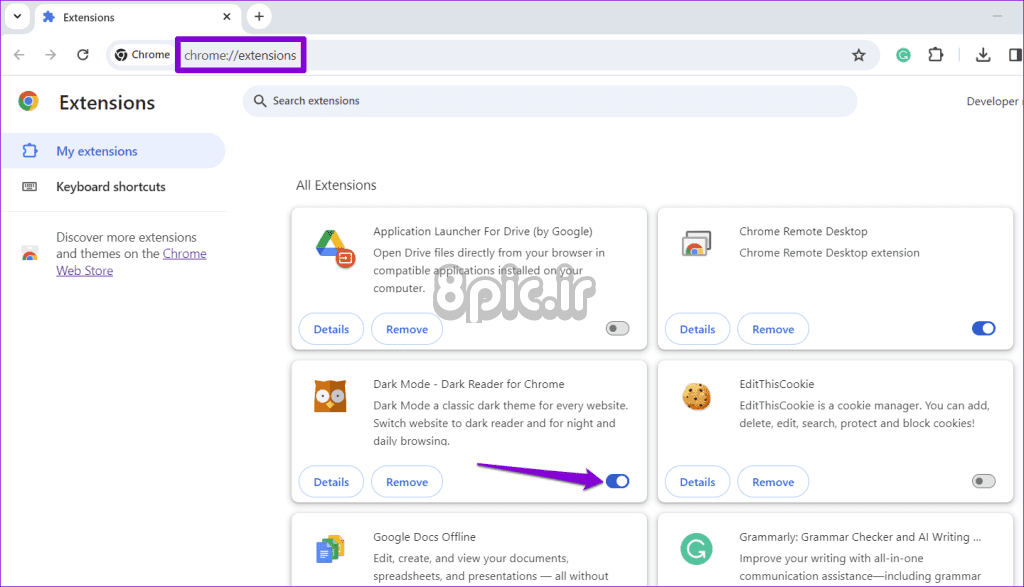
6. تنظیمات کروم را بازنشانی کنید
اگر حتی پس از اعمال نکات بالا، تمهای Chrome همچنان تغییر میکنند، به عنوان آخرین راهحل، مرورگر را بازنشانی کنید. با این کار تنظیمات، نشانکها، میانبرها و برنامههای افزودنی Chrome شما حذف میشود. در اینجا این است که چگونه می توانید در مورد آن اقدام کنید.
مرحله 1: در کروم تایپ کنید chrome://settings/ریست در نوار آدرس و Enter را فشار دهید تا به سرعت به برگه «تنظیم مجدد و پاکسازی» در تنظیمات Chrome بروید. سپس، بر روی گزینه “بازگرداندن تنظیمات به پیش فرض های اولیه” کلیک کنید.
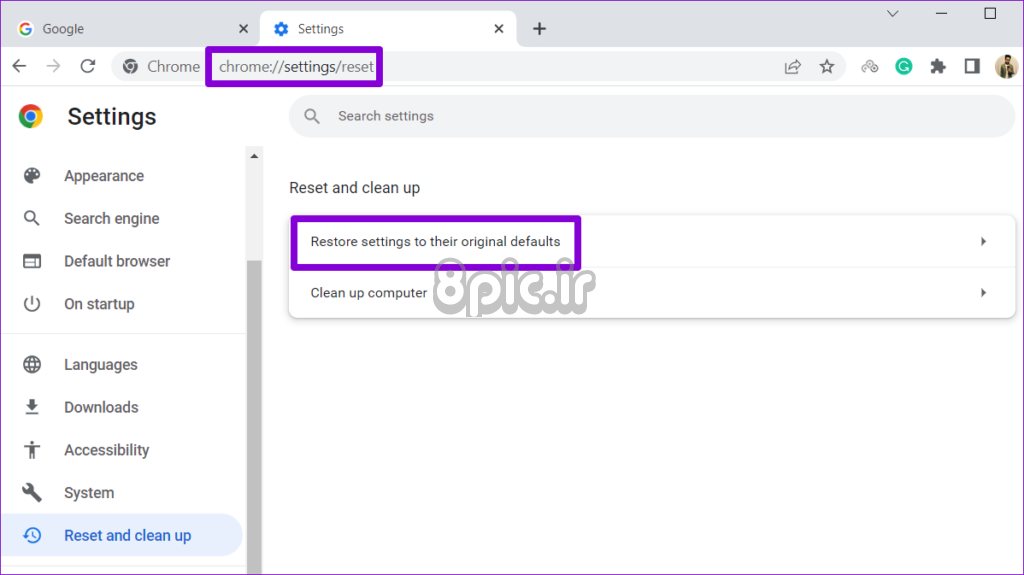
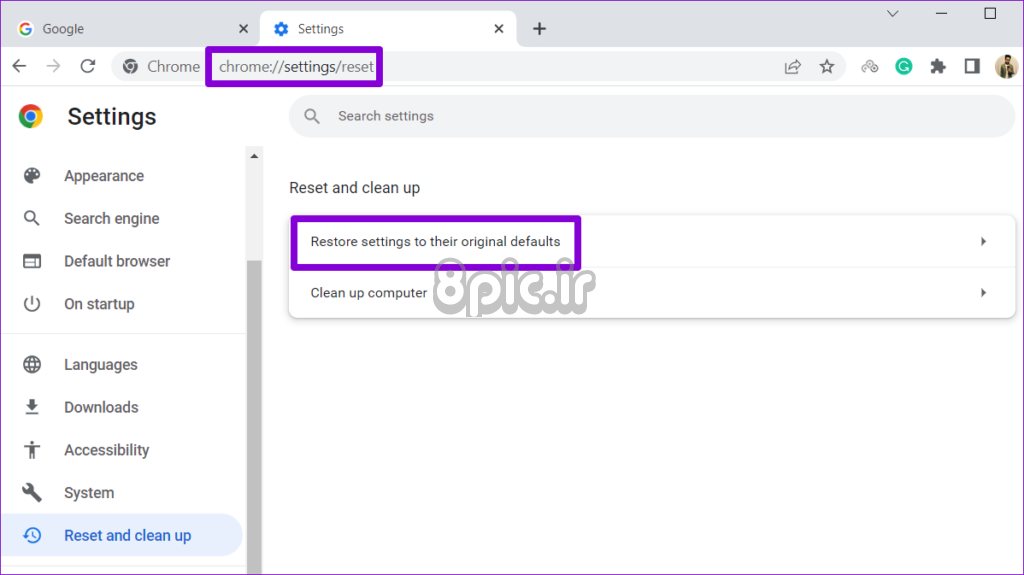
گام 2: برای تایید روی دکمه ریست settings کلیک کنید.
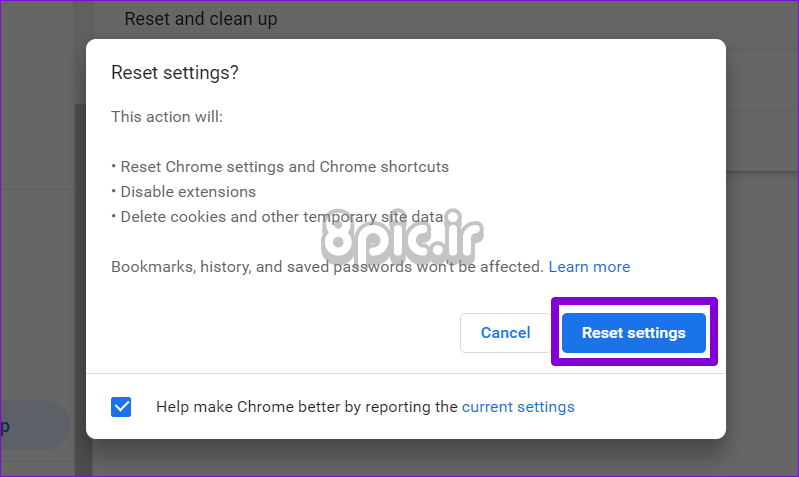
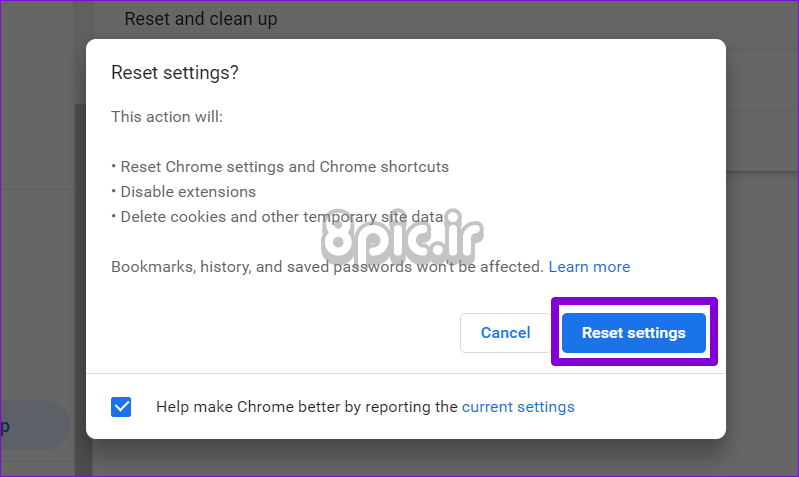
پس از تکمیل مراحل بالا، Chrome باید به تنظیمات پیش فرض خود برگردد. پس از آن، کروم نباید به تنهایی تم ها را تغییر دهد.
رولت تم کروم را متوقف کنید
تغییرات ناگهانی تم در Google Chrome میتواند منجر به تجربه مروری کمتر لذتبخش و غیرقابل پیشبینی شود. به کارگیری نکات بالا به شما کمک می کند تا مشکل اساسی را برطرف کنید و از تغییر تم های Google Chrome در رایانه خود جلوگیری کنید.
امیدواریم از این مقاله 6 راه حل برتر برای گوگل کروم که تم ها را تغییر می دهد مجله هشت پیک نیز استفاده لازم را کرده باشید و در صورت تمایل آنرا با دوستان خود به اشتراک بگذارید و با امتیاز از قسمت پایین و درج نظرات باعث دلگرمی مجموعه مجله 8pic باشید
لینک کوتاه مقاله : https://5ia.ir/KdhSKF
کوتاه کننده لینک
کد QR :

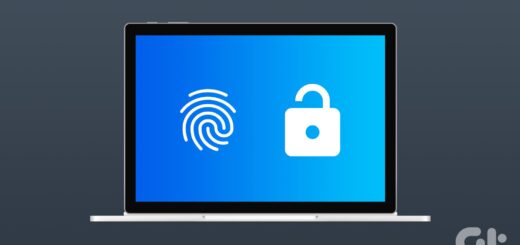
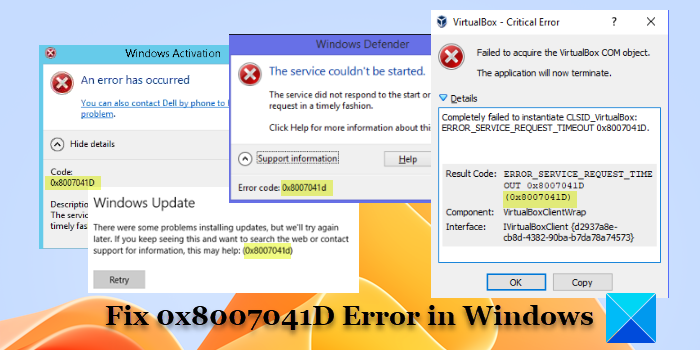
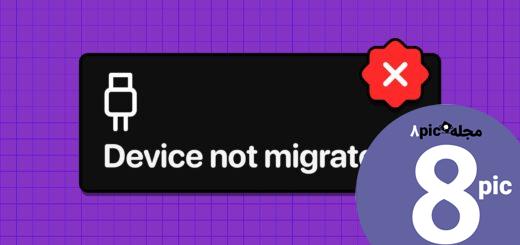



















آخرین دیدگاهها